WinXP系统不显示无线网络怎么办?最近有还在使用WinXP系统笔记本的用户反映说,电脑打开WiFi后,一直无法搜索到无线网络,该如何解决这个问题?XP系统找不到无线网络怎么办?请看下文具体介绍。
一、无线网卡驱动引起的故障
这种情况多见于无线网卡驱动文件损坏,未正确安装网卡驱动或者安装了错误的网卡驱动,以Windows XP为例,在“我的电脑”→“管理”→“设备管理器”→“网络适配器”下找到无线网卡,一般故障表现无线网卡出现黄色感叹号或者黄色问号。这时候我们就需要重新安装网卡驱动,比如360驱动大师、驱动精灵等。
二、无线网卡被禁用
为了降低笔记本的功耗,增加续航时间,现在的笔记本大都有无线网络开关,除了硬件开关还有软件开关,出现无线无法连接,我们应该先看下无线是否被关闭(硬件开关大多在比较隐秘的地方,新用户可能需要仔细寻找,而软件开关则大多用快捷键来实现)。
另外还有一种可能是无线网卡在设备管理器或者网上邻居被禁用了。
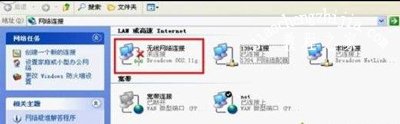
1、在“我的电脑”→“管理”→“设备管理器”→“网络适配器”;
2、在“网上邻居”→“属性”看到以下画面:
以上两种情况我们只需在红框内点击右键,选择“启用”即可。
三、无线网络环境已经改变
另外一种原因是无线名称(SSID)或者无线密码已经改变,这种情况常见于多个用户共用一无线网络环境,一方改了参数,而另一方却不知道,或者DHCP服务功能出现故障还有就是无线路由器设置了MAC地址绑定或IP地址过滤。也就是路由器设置已经更改。
1、如果用户能够得到新的设置,则可直接找到新的SSID或者输入新的密钥登陆,如果用户不知道新的设置但知道路由器帐号密码的话可以通过有线网络或者可以正常连接无线网络的设备进去查看无线参数的,下面以TP-LINK为例:
在IE地址栏输入192.168.1.1进入路由器设置界面,帐号密码TP-LINK默认均为admin;
输入后界面如下图所示,点击“无线参数”→“基本设置”,即可看到SSID号;
电脑不显示无线网络的解决步骤图2
接着点击“无线安全设置”,则可看到无线密码。














